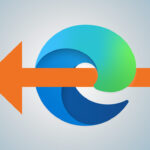Se hai condiviso Netflix, Hulu e altre password di streaming con amici e familiari, potresti voler controllare chi ha accesso ai tuoi account. Per fortuna, è facile vedere quali dispositivi accedono alle tue app di streaming. Ti aiuteremo a fiutare i nascosti e a rimuoverli se lo desideri.
Perché è importante vedere chi utilizza il tuo account
Potresti non volere che il tuo ex partner, un compagno di stanza del college scomparso da tempo o un gruppo di altre persone con cui non parli nemmeno più utilizzino i tuoi account. Ciò è particolarmente importante per piattaforme come Netflix:Netflix lo fa non come se condividessi il tuo account con tutto il villaggio. Se vuoi condividere il tuo account, puoi sempre aggiungi un membro extra su Netflix.
Fortunatamente, c’è un modo per vedere chi ha effettuato l’accesso al tuo account sulla maggior parte delle piattaforme. Spiegheremo come farlo su alcune piattaforme popolari, tra cui Netflix, Amazon Prime, Spotify, Disney+, YouTube, YouTube TV, YouTube Music, Apple TV+ e Apple Music. Se la tua piattaforma non è elencata, probabilmente puoi trovare un’opzione simile da qualche parte nella sezione delle impostazioni.
Come vedere chi utilizza il tuo account Netflix
Per vedere chi utilizza il tuo account Netflix sul Web, accedi, posiziona il cursore sull’avatar del tuo profilo nella parte in alto a sinistra dello schermo e seleziona “Account e impostazioni”. Passa alla scheda “I tuoi dispositivi” per visualizzare l’elenco dei dispositivi che hanno effettuato l’accesso di recente al tuo account Netflix. Se desideri revocare l’accesso a qualsiasi account, fai clic su “Esci” su tali account. Al termine, modificare la password.
Se usi Netflix sul tuo telefono, tocca l’avatar del tuo profilo in basso a destra. Seleziona l’icona dell’ingranaggio in alto a destra. Seleziona “Dispositivi registrati”, quindi seleziona il dispositivo da cui desideri disconnetterti e modifica la password.
Come vedere chi sta utilizzando il tuo account Amazon Prime Video
Per vedere chi sta utilizzando il tuo account Amazon Prime Video sul Web, vai su Prime Video, accedi e posiziona il cursore sul nome del tuo profilo. Fai clic su “Account e impostazioni” e passa alla scheda “I tuoi dispositivi”. Ora dovresti vedere un elenco di dispositivi collegati al tuo account.
Tuttavia, vedrai tutti i dispositivi se sei il proprietario principale di un account. Se non sei il proprietario principale, il che significa che stai utilizzando l’account di un familiare o di un amico, vedrai solo i tuoi dispositivi. Puoi rimuovere un dispositivo dall’elenco facendo clic sull’opzione “Annulla registrazione” a destra del dispositivo.
Se utilizzi l’app mobile, tocca l’avatar del tuo profilo nell’angolo in alto a destra dello schermo. Seleziona l’icona dell’ingranaggio posizionata in alto a destra. Tocca “Dispositivi registrati”.
Come vedere chi sta utilizzando il tuo account Spotify
Quando si usa Spotify nel tuo browser, accedi e fai clic sul nome del tuo account in alto a destra. Seleziona “Conto”. Fai clic sul pulsante “Esci ovunque” e conferma quando richiesto. In questo modo ti disconnetterai da telefoni cellulari, tablet, Web e desktop. Tuttavia, ciò non ha alcun impatto su altoparlanti intelligenti, console di gioco o TV.
Per disconnettersi da questi dispositivi, vai su “App” utilizzando la barra laterale sinistra. Fai clic su “Rimuovi accesso” per qualsiasi app o dispositivo che desideri disconnettere dal tuo account Spotify.
Sfortunatamente, nessuna di queste opzioni è disponibile sull’app del telefono al momento in cui scrivo.
Come vedere chi sta utilizzando il tuo account Disney+
Quando utilizzi Disney+ sul Web, accedi al tuo account, posiziona il cursore sull’avatar del profilo nell’angolo in alto a destra dello schermo e seleziona “Account”. C’è un’opzione “Esci da tutti i dispositivi” qui.
Sebbene non sia la stessa cosa che poter vedere un elenco di dispositivi collegati al tuo account come su altre piattaforme, ti consente di riprendere il controllo del tuo account. Puoi sempre condividere la nuova password se desideri condividere l’accesso con qualcuno. Il processo è esattamente lo stesso per l’app mobile Disney+.
Come vedere chi utilizza il tuo account YouTube, YouTube TV e YouTube Music
Poiché YouTube, YouTube TV e YouTube Music fanno parte dell’ecosistema Google, puoi controllare i dispositivi collegati a questi account tramite il tuo account Google.
Per vedere chi utilizza il tuo account YouTube sul Web, vai al tuo Pagina dell’account Google. Passa alla scheda “Sicurezza”, scorri verso il basso fino a trovare la sezione “I tuoi dispositivi” e fai clic su “Gestisci tutti i dispositivi”. Seleziona un dispositivo e fai clic su “Esci” per uscire da un account YouTube su quel dispositivo.
Ricorda che quando rimuovi un dispositivo da questo elenco, il dispositivo verrà disconnesso dall’account Google. Ciò significa che il dispositivo dovrà accedere nuovamente per utilizzare Gmail, Google Workspace e, ovviamente, YouTube. A differenza di altre piattaforme, non è possibile disconnettersi da tutti i dispositivi contemporaneamente.
Se utilizzi l’app del telefono, avvia l’app Google (non YouTube) e tocca l’avatar del tuo profilo in alto a destra. Tocca “Account Google”, passa alla scheda “Sicurezza” e scorri verso il basso fino alla sezione “I tuoi dispositivi”. Tocca “Gestisci tutti i dispositivi”. Seleziona un dispositivo da cui desideri disconnetterti e tocca il pulsante “Esci”.
Come vedere chi sta utilizzando il tuo account Apple TV+ e Apple Music
Come con Google, i servizi di streaming Apple vengono gestiti centralmente tramite il tuo account Apple. Per vedere chi utilizza il tuo account Apple TV+ e Apple Music, accedi al tuo account Apple da Pagina ID Apple. Seleziona “Dispositivi” dalla barra laterale di sinistra, quindi seleziona un dispositivo da rimuovere dall’elenco e fai clic su “Rimuovi dall’account”.
In alternativa, seleziona “Impostazioni di sistema” dal menu Apple su un Mac e scegli il tuo nome o ID Apple. Scorri verso il basso fino alla sezione “Dispositivi” e cerca il dispositivo che desideri rimuovere nella barra laterale di sinistra. Seleziona “Rimuovi dall’account”.
Allo stesso modo, quando usi un iPhone o iPad, vai su “Impostazioni” e tocca il tuo nome. Cerca l’elenco dei dispositivi in basso, seleziona il dispositivo che desideri rimuovere e tocca “Rimuovi dall’account”.
Riprendi il controllo sui tuoi account
Qualcuno con accesso al tuo account potrebbe semplicemente modificare la password da solo. Certo, non è un grosso problema quando condividi una password con un amico, ma piattaforme come Netflix cercano sempre più spesso di porre fine alla condivisione degli account.
Secondo l’attuale politica di Netflix, puoi condividere la tua password solo con un membro della tua famiglia. Se hai condiviso la tua password Netflix con qualcuno in passato, ora è il momento giusto per revocare il suo accesso. Lo stesso vale anche per altre piattaforme.